Alarmes, eventos e Audit Trail
As seguintes seções descrevem como configurar Alarmes e Eventos.
n Configuração das opções de alarme
n Configurando grupos de alarme
n Configurando Áreas Lógicas de Alarmes
n Configurando Itens de alarme
n Visualizando Alarmes e Eventos
n Inscrevendo-se em Notificações
Configurando Audit Trail
Você pode selecionar quais eventos devam ser registrados nos arquivos de Audit Trail (registros para rastreamento de auditoria) Esta configuração é válida para os eventos de sistema que você deseja selecionar, abaixo são os do grupo predefinido SystemEvent.
Para configurar o Audit Trail:
1. Vá para Edit> Alarms > Groups .
2. Clique em AuditTrail: Settings .
n É mostrada a janela de seleção de System Events. Marque os tipos de eventos que deseja sejam registrados.
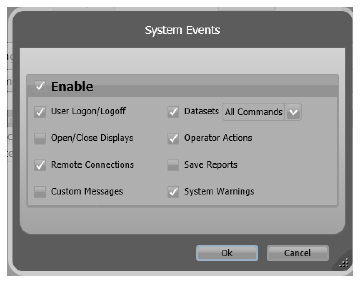
3. Para habilitar o registro de eventos, na tabela da aba Groups coluna LogEvents, selecione a opção Ativar
4. Depois de selecionar Ativar, selecione os eventos que você deseja registrar.
5. Clique em OK.
Configuração das opções de alarme
Você pode configurar as definições gerais de comportamento para alarmes de eventos que determinam a forma como o sistema trata os alarmes durante a inicialização e por quanto tempo os alarmes e eventos devem permanecer no Historiador de alarmes.
Para configurar as opções de alarme gerais:
1. Vá para Edit> Alarms > Groups.
2. Na caixa de texto Initial Disable Time, na parte superior da aba, digite quanto tempo o sistema deve esperar durante a inicialização antes de considerar que um estado de alarme deve ser um alarme.
n Durante a partida do sistema, os IEDs podem apresentar alarmes, por não ter sido inicializados. Esta configuração informa ao sistema para esperar pelo período de tempo configurado, para deixar que se complete a inicialização, antes de o sistema considerar alarmes.
3. No campo Life Time, digite o tempo que o Historiador de alarmes deve manter os dados de alarme, em dias.
4. Marcando a check-box “Enable Limits by Shift” , é acionado em tempo de execução o mecanismo de escolha de conjuntos de limites por “turno”, para implementar por exemplo, limites diferenciados por períodos do dia. (carga leve, media, pesada).
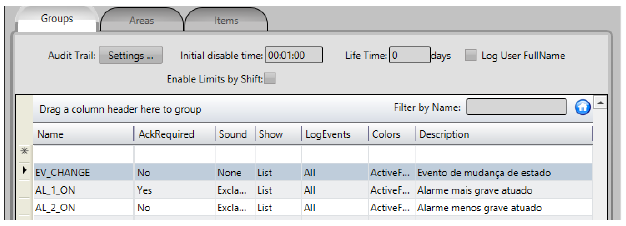
Configurando grupos de alarme
Grupos de alarme permitem que você configure as definições para o que acontece quando ocorre um alarme. Use grupos de alarme para configurar definições de comportamento comuns para uso com diversos eventos de alarme. As configurações do grupo determinam ações como se uma confirmação é necessária, se um som é reproduzido, o que é registrado, e como são mostrados os alarmes.
O Action.NET vem com alguns grupos de alarmes pré-definidos que você pode usar, ou se preferir você pode criar outros conforme suas necessidades e critérios.
Para criar um novo grupo, defina o nome do grupo em EditAlarmGroups onde o comportamento do item de alarme é especificado.
Os grupos pré-definidos no Action.NET são:
· Critical - mensagens críticas que necessitam de reconhecimento.
· SystemEvent - Eventos de sistema que podem ser gravados na Audit Trail.
· Warning -Mensagens de aviso que não necessitam de reconhecimento.
Para configurar grupos de alarme:
1. Vá para Edit> Alarms > Groups .
2. Digite ou selecione as informações, conforme necessário.
|
3. Continue adicionando tantos grupos de alarme quantos você precisar.
n Se necessário, clique com o botão direito em uma linha para cortar, copiar, colar ou excluir a linha da tabela.
n Consulte as seguintes seções relacionadas com as outras abas de alarme: Configurando Itens de alarme.
Configurando Áreas Lógicas de Alarmes
Outra funcionalidade disponível no tratamento de Alarmes é a configuração de Áreas Lógicas nas quais pode-se alocar os itens de Alarmes. Estas áreas lógicas são definidas no nível do projeto, e podem também ser definidas como Sub Áreas dentro de áreas, permitindo a configuração de agrupamentos lógicos dispostos hierarquicamente.
A facilidade serve para o tratamento em grupo de alarmes de uma mesma área. Pode-se então obter informações de quantos alarmes estão ativos ou reconhecidos em uma área ou sub área. Pode-se habilitar ou desabilitar todos os alarmes de uma área (incluindo suas sub áreas), ou apenas de sub áreas.
Nas concessionárias de energia, usa-se, geralmente, para se identificar um “bay” a subdivisão do sistema elétrico em Regionais, Subestações e Setores de tensão. As áreas lógicas de alarmes existem justamente para estender esta definição hierárquica aos agrupamentos de itens de alarmes. A hierarquia pode refletir coisas como, UHEs, Subestações, Setores de tensão.
Define-se na aba Areas do espaço de trabalho de Alarms.
Para criar Areas:
1. Vá para Edit > Alarms> Areas.
2. Botão direito do mouse no nome do projeto e selecione New area. Digite um nome para a Area.
3. Clique com o Botão direito do mouse a nova Area e selecione novamente.New Area para criar uma sub area.
4. Continue adicionando níveis filho ou irmão e inserção de ativos, conforme a necessidade.
n Se necessário, clique com o botão direito uma Area para renomear ou apagar.
Exemplo do uso de AREAS
No exemplo da figura a seguir há, como primeiro nível as áreas RESERVATORIO, SE e UGS da UHE JAU. Ao se cadastrar os items de alarmes, na coluna AREA deve-se preencher com as Areas em que ser quer que estes itens pertençam.
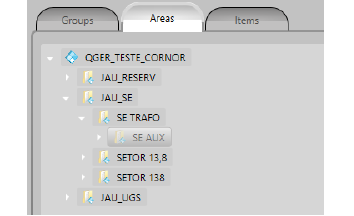
Uma vez criada, a AREA ficará disponível na lista de existentes na coluna AREA da tabela de Itens de Alarmes.
Uma AREA é um objeto específico que possui como propriedades, contadores de itens em alarme, reconhecidos, habilitados, desabilitados, etc. conforme mostrado na figura abaixo. Ali é mostrada a área JAU_UGS_JAU_UG1 as propriedades que podem ser visualizadas em tempo de execução.
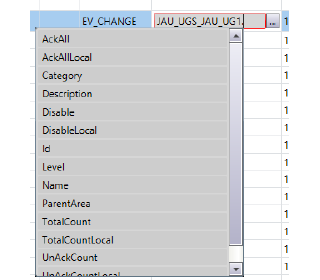
Configurando Itens de alarme
Ao configurar itens de alarmes, você pode configurar os valores limites específicos que devam gerar um alarme. Cada linha nesta tabela de Itens de Alarme refere-se a um alarme. Você pode ter várias linhas para o mesmo tag para definir limites diferentes para faixas ou estados múltiplos de um Tag. Por sua vez cada Item refere-se a um Grupo de alarme, para definir o comportamento de visualização e ações durante as transições de estado de alarme (ativo / normal).
Para configurar itens de alarmes:
1. Vá para Edit> Alarms > Itens.
2. Digite ou selecione as informações, conforme necessário.
|
3. Continue adicionando tantos itens de alarme quantos você precisar.
n Se necessário, clique com o botão direito em uma linha da tabela para cortar, copiar, colar ou excluir a linha.
EditAlarmsItems.Condition
Esta é a coluna em que se define a condição. Nela podem ser escolhidos os eventos a seguir listados.Veja em cada caso a condição de avaliação que é utilizada para a geração dos eventos de alarmes.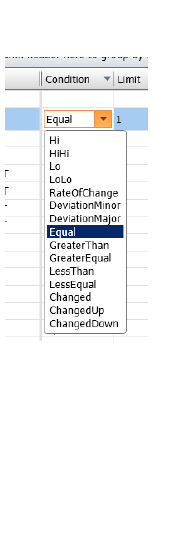
n Hi: Tag > = limite
n HiHi: Tag > = limite (quando reconheceu automaticamente reconhece Hi alarme mesmo Tag)
n Lo: Tag <= limite
n LoLo: Tag <= limite (quando reconheceu automaticamente reconhece alarme Lo a mesma Tag)
n RateOfChange: Taxa de Tag da mudança> = limite
n DeviationMinor: Valor absoluto (tag - Setpoint)> limite (valor nominal definido na coluna do valor nominal)
n DeviationMajor: Valor absoluto (tag - Setpoint)> limite (valor nominal definido na coluna do valor nominal)
n Equal: Tag = limite
n GreaterThan: Tag> limite
n GreaterEqual: Tag> = limite
n LessThan: Tag <limite
n LessEqual >: Tag < = limite
n Changed: valor Tag mudou
n ChangedUp: valor Tag aumentou
n ChangedDown: valor Tag diminuiu
Múltiplos Itens de Alarme para um Tag
Deve ser observado que um tag pode ter um ou mais registros nesta tabela, em função do comportamento desejado. A figura abaixo mostra exemplos de tags com quatro registros de alarme (variáveis analógicas), dois registros (eventos que se deseja dois comportamentos distintos) e um registro de alarme (sinalização de estado de equipamento).
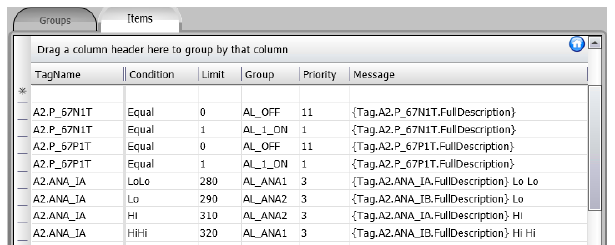
Habilitar Limites por Turno
A opção “Habilitar Limites por turno” é especialmente orientada a sistemas que necessitem implementar a funcionalidade de Níveis de Carga, (Leve, média e Pesada). Quando é escolhida na tabela Itens, conforme a figura abaixo, aparecem três colunas para que se especifiquem os limites para cada nível de carga.
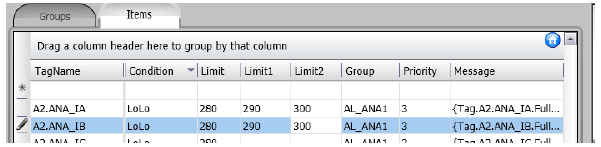
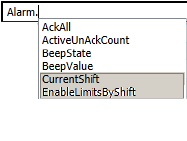 O atributo CurrentShift informa o turno atual: (0 = leve, 1=médio e 2= pesado)
O atributo CurrentShift informa o turno atual: (0 = leve, 1=médio e 2= pesado)
O atributo EnableLimitsByShift informa se a funcionalidade está ou não habilitada, respectivamente. Se habilitada basta criar uma rotina que a cada hora defina o turno (shift): “Alarm.CurrentShift = x” onde x = 0 / 1 / 2.
Visualizando Alarmes e Eventos
Para visualizar os alarmes e eventos, você pode usar o objeto lista de alarmes disponível para ser colocado nas telas ou relatórios. Consulte a seção Configurando uma Janela de Alarmes para mais informações.
Reconhecimento de alarmes
Existem várias formas para execução do reconhecimento de alarmes:
n Usando o Objeto de visualização de Alarmes nas telas.
n As propriedades do Tags.
n As Propriedades de tempo de execução de grupos de alarme ou de itens de alarme.
Reconhecer todos os alarmes
n Você pode usar a propriedade <Alarm.AckAll> que reconhece todos os alarmes ativos.
Reconhecer um único Alarme ou o Alarme de maior prioridade
n A propriedade <Alarm.PriorityItem.UnAck> permite o reconhecimento do alarme de maior prioridade (configurado no <Edit.Alarms.Items> na coluna "Prioridade"), se houver um reconhecimento de alarme pendente.
Reconhecer um alarme específico
n Para reconhecer um alarme específico usar a propriedade <Alarm.Items.IDxx.Unack>.
n Para verificar o conteúdo das colunas de alarme IDXX, vá para o item Alarme e adicione a coluna ID (clique com o botão direito na tabela e selecione ID).
Inscrevendo-se em Notificações
Para aplicar ações personalizadas usando os scripts dot NET, você pode se inscrever em notificações de alarmes e eventos.
O uso típico é criar um procedimento para enviar um avisos por SMS ou e-mail, executar cálculos personalizados, adicionar mensagens personalizadas de notificação ou alarmes de áudio, alarmes por áudio “text-to-speech”, e qualquer tipo de ação personalizada programada usando o Microsoft. NET Framework.
Para se inscrever em eventos de alarmes, é preciso criar um método em qualquer classe do tipo Script Server, com o seguinte protótipo:
void NotificationName(AlarmEventInfo[] info)
A cada novo evento de transição de alarme gerado este método será chamado.
Finalmente, você precisa selecionar esse método em Edit> Alarms> Groups na Coluna NotificationMethod na tabela de Groups.
O nome de método pode variar, o que é importante são os parâmetros esperados do método. A estrutura AlarmEventInfo está definida no namespace Alarm na referência as classes de tempo de execução.
Veja em http://www.spinengenharia.com.br/help/an-2014/runtime/index.html .
Banco de dados de alarmes
O banco de dados usado para armazenar os alarmes é definido em Edit-Datasets-DBs pelo objeto de conexão de banco de dados com o nome AlarmHistorian.
Por default, quando um novo projeto é criado, o AlarmHistorian é definido para usar o banco de dados SQL embutido SpinDB.
AVISO - O banco de dados SpinDB deve ser usado para bancos de dados de até 10 GB. Se for prevista a utilização de mais de 10 GB, você deve definir outro gerenciador de SQL para Banco de Dados. do Historiador de Alarmes.
Para definir um outro banco de dados para armazenar o banco de dados do Historiador de Alarmes, você só precisa criar uma nova conexão de banco de dados, como explicado em Configurando Conexões de Bancos de dados e nomeá-la de AlarmHistorian.
DICA - O sistema não permite nomes duplicados, de modo que para criar uma conexão DB com o nome AlarmHistorian você deve renomear ou excluir a linha até então existente usando esse nome.
O Módulo de alarme cria automaticamente as tabelas necessárias no banco de dados. Um exemplo de esquema da tabela está disponível ao abrir qualquer arquivo com extensão. TAlarm, criado durante a execução de aplicações usando o banco de dados padrão SpinDB para o registro de alarmes
Objeto Runtime Alarm
O namespace Alarm tem as propriedades do servidor de alarmes.
O objeto Alarm.Group tem a lista de todos os grupos definidos e suas propriedades.
O objeto Alarm.Item tem todos os itens de alarme e suas propriedades.
As seguintes propriedades dos Tags são relacionadas com o módulo de alarme:
n tag.tagname.Hi: configuração e status de execução do alarme HI.
n Os nomes semelhantes para outros tipos de alarme.
Veja em http://www.spinengenharia.com.br/help/an-2014/runtime/index.html , para a referência de programação completa em objetos de tempo de execução.













